 Revit Structure
Revit Structure
 Revit Structure
Revit Structure可以通过单击两次在平面视图上放置斜柱:一次用于指定柱的起点,一次用于指定柱的终点。可以为每次单击都定义标高和偏移量,也可以使用“三维捕捉”来连接到之前放置的图元。
 “结构柱”。
“结构柱”。 在哪里?

 “结构”面板
“结构”面板 
 “柱”
“柱”  “构建”面板
“构建”面板  “柱”下拉列表
“柱”下拉列表 
 “结构柱”
“结构柱”  “放置”面板
“放置”面板  “斜柱”。
“斜柱”。 (可选)在“第一次单击”和“第二次单击”下拉列表旁边的文本框中,为柱的端点输入偏移量值。
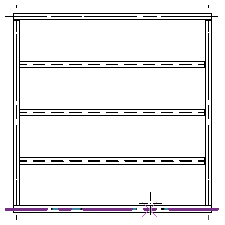
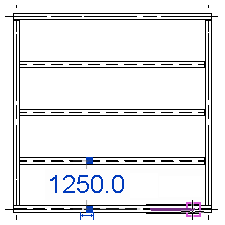
此时将放置该柱,其放置方式将由这两次单击、与这些单击相关联的标高以及为这些单击定义的偏移量来定义。在下图中,使用步骤 8 和步骤 9 中显示的单击位置,从项目的标高 2 结构平面放置了一个斜柱。
| 第一次单击:标高 1;第二次单击:标高 2 | 第一次单击:标高 3;第二次单击:标高 2 |
|---|---|
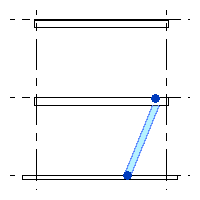 |
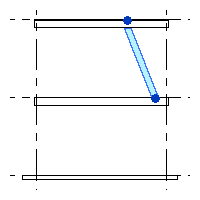 |